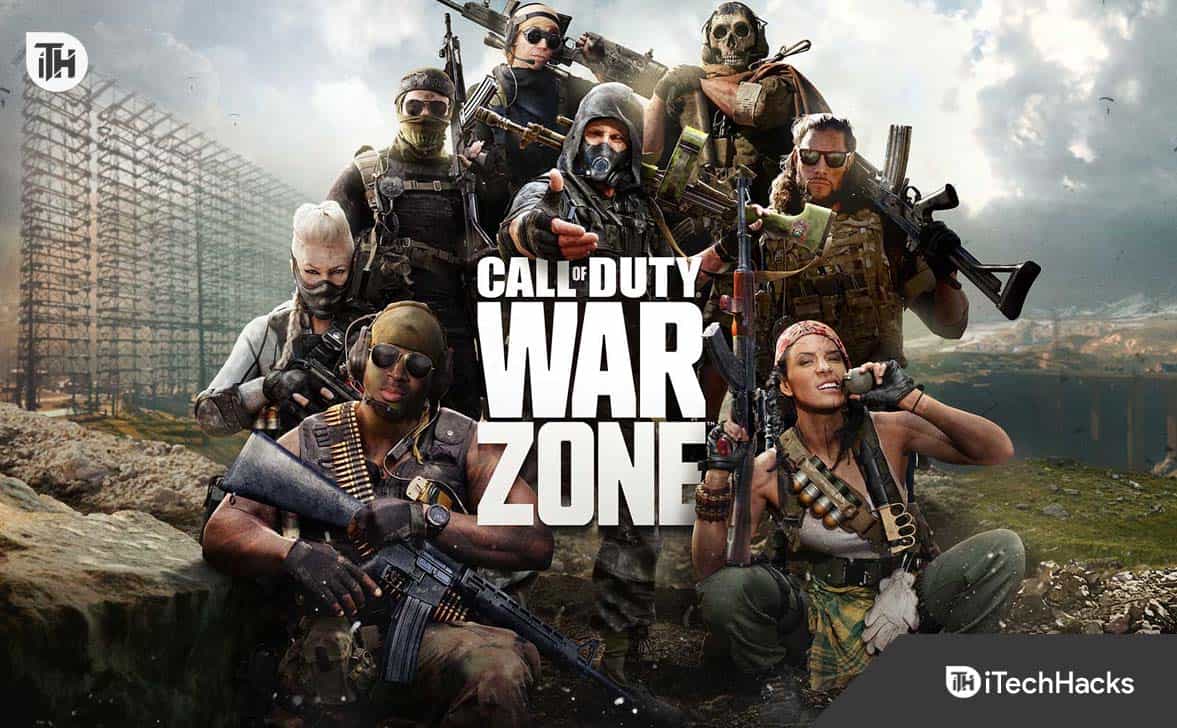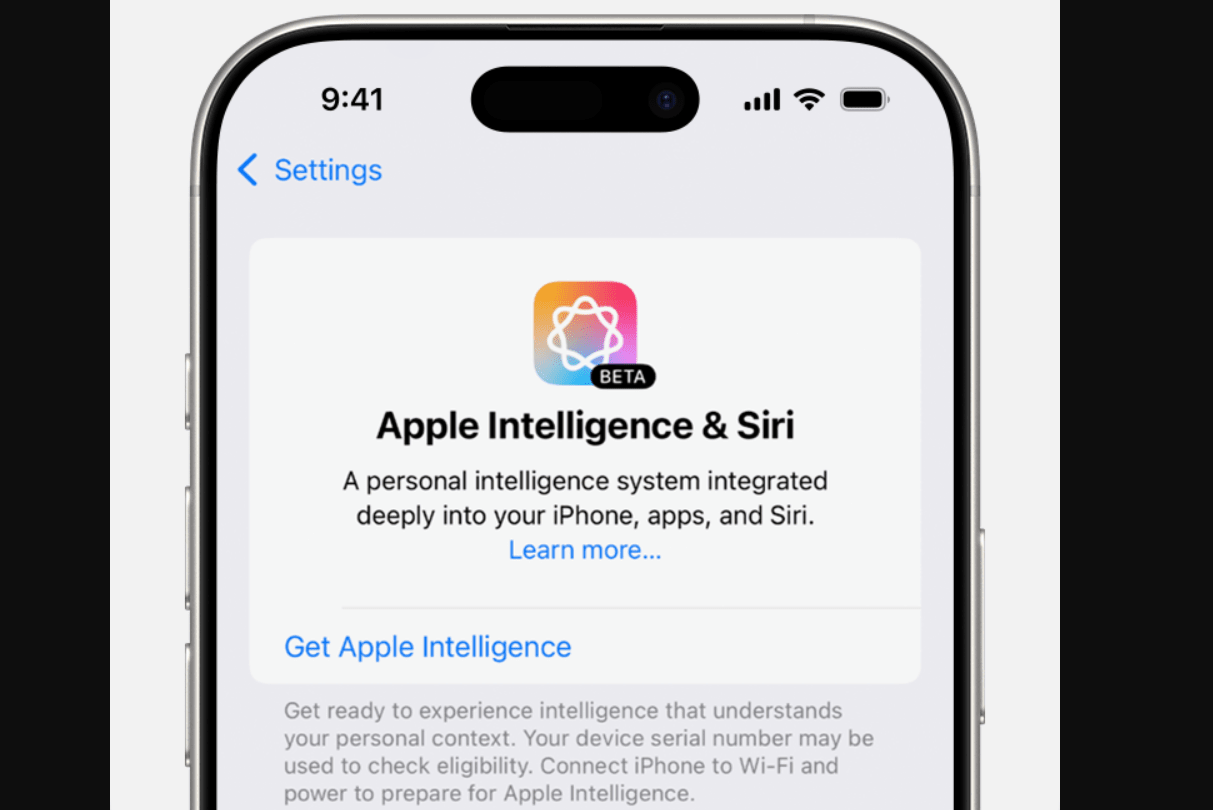Nem fog csatlakozni az adatbázisához, ha az SQL Server szolgáltatás nem fut. Ha megpróbálja futtatni az SQL Server szolgáltatást a Services.MSC alkalmazásból, akkor hibát fog tapasztalni, amely azt mondjaA Windows nem tudta elindítani az SQL Server -et a helyi számítógépen- Nézzük meg, hogyan lehet kijavítani a problémát.
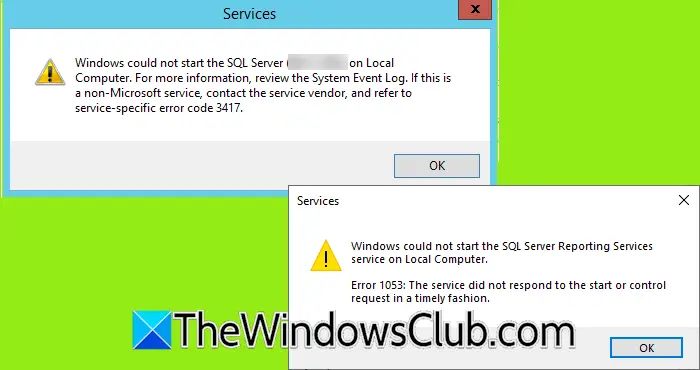
A Windows nem tudta elindítani az SQL Server -et (<DB-NAME> ) a helyi számítógépen. További információkért tekintse át a rendszer eseménynaplóját. Ha ez egy nem mikrosoft szolgáltatás, vegye fel a kapcsolatot a szolgáltató szállítójával, és olvassa el a 3417 szolgáltatás-specifikus hibakódot.
ÉS
A Windows nem tudta elindítani az SQL Server jelentési szolgáltatást a helyi számítógépen. 1053. hiba: A szolgáltatás nem válaszolt időben a Start vagy a Control kérésre.
A Windows javítása nem tudta elindítani az SQL Server -et a helyi számítógépen
Ha a Windows nem tudta elindítani az SQL Server -et a helyi számítógépen, akkor az alábbiakban említett megoldásokat követheti.
- Változtassa meg a bejelentkezési típust
- Ellenőrizze a szerver függőségeit
- Hozzon létre sevicespipeTimeout regisztrációs bejegyzést
- Konfigurálja a számítógépet arra, hogy ne töltse le a megbízható és nem megbízható CTL -eket
1] Változtassa meg a naplót típust
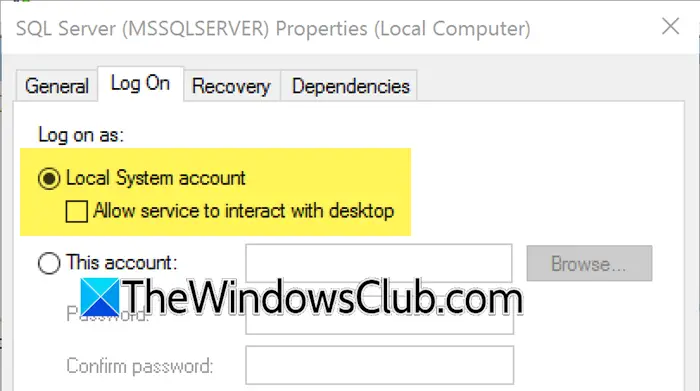
Először változtassa meg a bejelentkezési típust, hogy megbizonyosodjon arról, hogy a helyi rendszerfiók használatát használja-e. Sok felhasználó képes volt megoldani a problémát azáltal, hogy egy helyi rendszerfiókra váltott, remélhetőleg ez elvégzi a munkát az Ön számára. Kövesse az alábbiakban említett lépéseket.
- NyitottFutWin + R, írja be„Services.msc”,és kattintson az OK gombra.
- Most keresse megSQL Server, kattintson a jobb gombbal, és válassza a Tulajdonságok lehetőséget.
- Menj aBejelentkezikfül, és állítsa be a bejelentkezési beállítástHelyi rendszerfiók.
- Kattintson az Alkalmaz> OK gombra.
Végül ellenőrizze, hogy elindul -e a szerver. Ha a Szolgáltatások elindulnak, próbálja meg csatlakozni az adatbázisához. Remélhetőleg bármilyen probléma nélkül is csatlakozhat, de ha ez nem működik, akkor újra kell indítania a szolgáltatást (kattintson a jobb gombbal a szolgáltatásra, és válassza az újraindítás lehetőséget), majd csatlakozzon az adatbázishoz.
2] Ellenőrizze a szolgáltatásfüggőségeket
EllenőrzésFontos lépés, mivel az SQL Server más szolgáltatásokra támaszkodhat a megfelelő működés érdekében. Az SQL Server nem indul el, ha ezek az eltartott szolgáltatások nem futnak. Kövesse az alább megadott lépéseket.
- Nyílt futtatás a Win + R -ből, typeServices.msc,És kattintson az OK gombra.
- Most keresse meg aSQL szerver(Példánynév vagy DB név) Szolgáltatás, kattintson a jobb gombbal, és kattintson a Tulajdonságok elemre a helyi menüben.
- Menj aFüggőségFület, hogy megtekinthesse az összes szolgáltatást, amelyen az SQL Server szolgáltatás függ. Ide tartozhatnak olyan szolgáltatások, mint:
- A Windows Management Instrumentation (WMI)
- Távoli eljáráshívás (RPC)
- SQL Server böngésző (ha a nevezett példányokat használja)
- Most térjen vissza a Szolgáltatások képernyőjére, és ellenőrizze, hogy az összes szolgáltatás fut. Ha nem, akkor manuálisan kezdje el őket a jobb egérgombbal kattintással és a Start kiválasztásával.
Miután elindította az összes szolgáltatást, indítsa újra az SQL szolgáltatást, és nézze meg, hogy kezdődik -e. Ha már megkezdődött, indítsa újra a szolgáltatást, és próbálja meg csatlakozni az adatbázishoz.
3] Hozzon létre sevicespipeTimeout regisztrációs bejegyzést
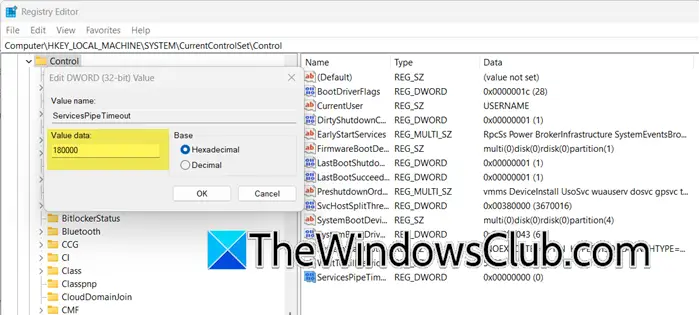
AServicesPipeTimeOutA nyilvántartási bejegyzés a Windows -ban annak meghatározására szolgál, hogy a Service Control Manager (SCM) azt az időtartamot (milliszekundumban) határozza meg, hogy a szolgáltatás megkezdődjön, mielőtt kiszáll. Ez különösen hasznos olyan szolgáltatásoknál, amelyek különféle okok miatt több időt igényelnek, például nehéz terhelés vagy más szolgáltatásoktól való függőségek miatt. Hibával találkozhat1053 Az SQL Server Reporting Service -hez kapcsolódó, mivel a szolgáltatás időtúllépése nem állítja be, beállíthatjuk és megoldhatjuk a problémát.
- Először is,-
- Most nyissa meg a nyilvántartási szerkesztőt, és keresse meg a következő helyet.
HKEY_LOCAL_MACHINE\SYSTEM\CurrentControlSet\Control- Kattintson a jobb gombbal aEllenőrzésmappát, és válassza kiÚj> DWORD (32 bites) érték.
- Nevezze meg az IT ServicesPipeTimeOut -ot.
- Kattintson duplán a ServicesPipeTimeout, 180000 oldalra, és kattintson a gombra.
Végül indítsa újra a számítógépet, indítsa el a szolgáltatást, és látja.
4] Konfigurálja a számítógépet arra, hogy a megbízható és nem megbízható CTL -eket ne töltse le
Az SQL Server Reporting Services nem indul el, ha nem fér hozzá a Windows Update tanúsítványlistáihoz. Ez akkor fordulhat elő, ha a rendszer nem csatlakozik az internethez, vagy ha a tűzfal blokkolja a Windows frissítését. A szolgáltatás túl sokáig tart, hogy megkapja a tanúsítványlistákat, tehát ez időre. Ha az induláshoz több mint 30 másodpercbe telik, a Windows leállítja a szolgáltatást. Az előző megoldásban megnöveltük a szolgáltatási időtúllépés idejét, ebben a hálózatot konfiguráljuk. Próbálja ki a következő megoldást.
Ha vanCsoportpolitikai szerkesztő,Nyissa meg, lépjen a következő beállításra:
Számítógépes konfiguráció> Polisztikák> Windows beállítások> Biztonsági beállítások> Nyilvános kulcsszabályok> A tanúsítvány elérési útjának érvényesítési beállításai
Sválasztja meg aHálózati visszakeresésTIB, Jelölje beHatározza meg ezeket a házirend -beállításokatJelölje be a mezőt, és törölje aA tanúsítványok automatikus frissítése a Microsoft Root Certity Program programban (ajánlott)jelölőnégyzet. Végül kattintson az OK gombra.
Ami a Windows Home felhasználóit illeti, nyissa meg aNyilvántartási szerkesztő, menjHKLM\Software\Policies\Microsoft\SystemCertificates,Kattintson a jobb gombbal az Authroot oldalra, válassza az Új lehetőséget, majd kattintson a DWORD gombra.
BeírLetiltásés nyomja meg az Enter gombot. Kattintson a jobb gombbal a DisablerootaUpdate elemre, válassza a Modifikálás lehetőséget, és az Érték Data mezőben írja be a típust ”1', majd kattintson az OK gombra. Végül kattintson a Fájl menüben a kilépés gombra.
Remélhetőleg az ebben a bejegyzésben említett megoldások segítségével meg tudja oldani a problémát.
Olvas:
Hogyan indíthatom a helyi SQL Server -et a Windows -on?
A helyi SQL kiszolgáló elindításához a számítógépen nyissa meg a Szolgáltatások alkalmazást a Start menüben történő kereséssel. Most keresse megSQL Server,Kattintson a jobb gombbal, válassza kiTulajdonságok,állítsa be aIndítási típus-hozAutomatikus,és kattintson a Start elemre. A szolgáltatás indításához egy kis időbe telik.
Olvas:
Futtathatok egy SQL szerveret egy helyi számítógépen?
Igen, telepítheti az SQL Server -et a számítógépére, majd az SQL Server Management Sudio segítségével elérheti azt. Javasoljuk, hogy ellenőrizze aTöbbet tudni.
Olvas:




![A VirtualBox nem tud csatlakozni az internethez [Javítás]](https://elsefix.com/tech/tejana/wp-content/uploads/2024/12/virtualbox-cant-connect-to-the-internet.jpg)